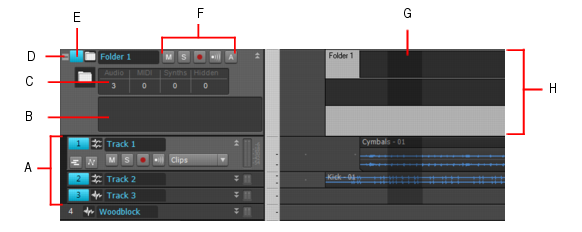Les dossiers de pistes contiennent les pistes du panneau Pistes de la vue Pistes. Les dossiers de pistes sont destinés à faciliter la gestion de vos projets les plus volumineux — vous pouvez y grouper différents types de pistes dans des dossiers distincts : voix, synthétiseurs virtuels, instruments ReWire, batteries, etc.













ou de l'outil Sélection
, faites glisser le curseur de la souris dans la partie inférieure du clip composite.
Vous pouvez désormais éditer, déplacer, couper et coller tous les clips sélectionnés en éditant la partie sélectionnée du clip composite.
Tip - Searching Documentation
Tip: To search for a specific topic, type your search query in the Search Cakewalk.com field at the top right of this page.
When the search results appear, click which product's documentation you would like to search to filter the search results further.
Note - Using Offline Help
Note: If you prefer to always use offline Help, go to Edit > Preferences > File > Advanced in your Cakewalk software and select Always Use Offline Help.
If you are not connected to the internet, your Cakewalk software will default to showing offline help until an internet connection becomes available.